| Enlaces |
| pinta_enlaces() ; if ( strlen($enlaces)<10 ) { include ('mipubli.php') ; } $enlaces = str_replace( 'target="_blank"', 'target="_blank" class="eXponsor"', $enlaces ); echo $enlaces ; ?> |
Las imágenes, sonido, animaciones y videos que forman parte de las páginas Web son archivos que suelen ralentizar la carga de una página Web, puesto que ocupan más espacio en bytes que el texto.
Puede haber momentos en que sólo nos interese la información y que sea conveniente navegar sin cargar las imágenes.
Anteriormente vimos cómo activar la opción de carga de imágenes de nuestro navegador. Ahora vamos a desactivar esta opción accediendo a las opciones de propiedades de Internet Explorer desde el propio programa.
- En el menú Ver elige la opción Opciones de Internet.
Aparecerá la pantalla de propiedades ya conocida.
- Pulsa sobre la pestaña "Opciones avanzadas" y desactiva la opción ‘Mostrar imágenes’ dentro del grupo ‘Multimedia’. Por último haz clic en el botón <Aceptar>.
Si utilizas el Explorer 3.0, debes de pulsar en la pestaña "General" y pulsar sobre la opción "mostrar imágenes" para desactivar dicha opción.
- Escribe la dirección: http://museoprado.mcu.es como hiciste en la práctica anterior.

Aparecerá la página:
Observa la velocidad de carga de la página.
- Navega por ella, visitando los distintos enlaces.
- Vuelve a activar la opción de carga de imágenes y vídeos de forma similar a como la desactivaste. Ahora asegúrate de que queda el cuadradito activado.
- Vuelve a escribir la dirección http://museoprado.mcu.es y navega por ella.
Comprobarás que tarda mucho más en cargarse.
- Entra en "Visitas", en la sección llamada "Mirar un cuadro", encontrarás el "Retablo de la vida de la virgen y de San Francisco o de la Bañeza" de Nicolás Francés.
- Toma nota del nombre de la iglesia donde apareció este retablo (pregunta 3.1).
- Pulsa con el botón derecho del ratón
sobre la imagen del retablo y en el menú desplegable que
aparecerá elige la opción Guardar imagen como...
Aparecerá:
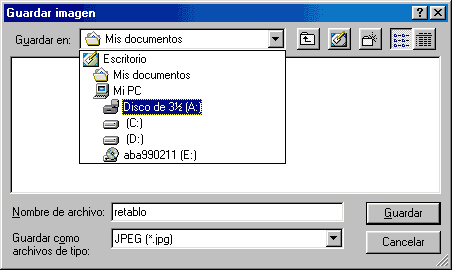
- Despliega la ventana "Guardar en" y elige Disco de 3½ (A:). Guárdalo con el nombre: las 6 primeras letras de tu primer apellido, sin utilizar acentos, espacios o la letra ñ. (Esto deberás de escribirlo en la ventana "Nombre de archivo" Recuerda que debes de terminar pulsando sobre <Guardar>.
- Toma nota de los Kb que ocupa el fichero del retablo en el disquete (puedes verlo desde el explorador) (pregunta 3.1).
- Continúa navegando por otros cuadros y autores del museo que te parezcan interesantes y guarda otra fotos en el disco.
- Sal del programa eligiendo en el menú Archivo la opción Cerrar.
- Cierra la conexión a Internet.
- Comprueba que en el disco A: están los archivos que guardaste anteriormente y ábrelos haciendo doble clic sobre ellos.
- Inicia de nuevo el programa Internet Explorer pero sin conectarte a Internet y comprueba que podrás visitar las páginas que anteriormente visitaste, pero sin conectarte a la red.